Kaip neleisti „Windows 10“ pereiti į miego režimą
Yra keletas būdų, kaip neleisti „Windows 10“ pereiti į miego režimą (arba miegoti). Galite naudoti integruotus įrankius arba vieną iš daugelio trečiųjų šalių alternatyvų. Šiame straipsnyje bus parodyta, kaip neleisti „Windows 10“ užmigti.
Skelbimas
Pagal numatytuosius nustatymus „Windows 10“ automatiškai persijungia į miego režimą po 30 minučių neveikimo. Kai kuriais atvejais galite nepertraukiamai palikti kompiuterį veikti, kad atliktumėte kai kurias fonines užduotis, pvz., atsisiųstumėte arba įkeltumėte didelius failus, atkurtumėte vaizdo įrašą ir pan. Galite laikinai išjungti miego režimą, padidinti tuščiosios eigos laiką arba naudoti trečiosios šalies programą.
Jei nenorite įdiegti trečiųjų šalių programų, kad galėtumėte valdyti miego režimą, pradėkite tiesiog pakeisdami numatytuosius nustatymus. Vienintelis trūkumas yra tas, kad vėliau turėsite grąžinti pakeitimus į numatytuosius.
Neleiskite „Windows 10“ pereiti į miego režimą
- Paspauskite Laimėk + X arba dešiniuoju pelės mygtuku spustelėkite Pradėti mygtuką.
- Pasirinkite Maitinimo parinktys.
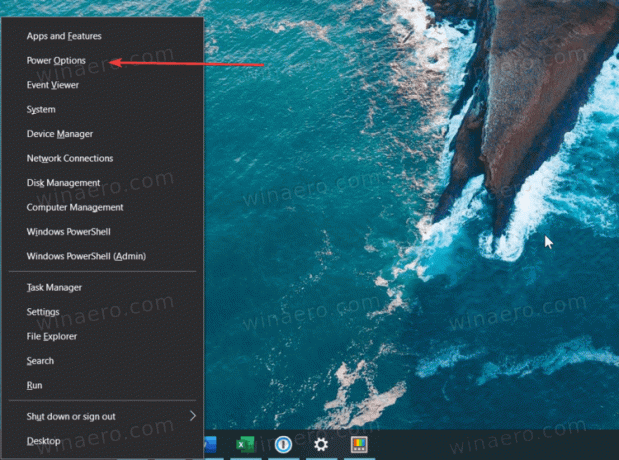
- Nustatymų lange raskite Miegoti variantas. Taip pat galite patekti paspausdami Laimėk + aš ir navigacija į Sistema > Maitinimo parinktys.
- Pasirinkite iš išskleidžiamojo meniu Niekada arba bet kuri kita galimybė, pavyzdžiui, 4 val.

- Uždaryk „Windows“ nustatymai programėlė.
- Atlikę visas užduotis, pakartokite aukščiau nurodytus veiksmus ir nustatykite trumpesnį laikotarpį, pavyzdžiui, 1 valandą.
Taip neleidžiate „Windows 10“ užmigti be trečiųjų šalių įrankių.
Neleiskite „Windows 10“ užmigti naudojant „PowerToys“.
Taip pat galite naudoti „Microsoft“ įrankių rinkinį „PowerToys“, kad „Windows 10“ neužmigtų. 0.41 versija gavo naują programą, pavadintą „Awake“, kuri leidžia šiek tiek geriau valdyti miego režimą nekeičiant numatytųjų „Windows“ nustatymų. Įrankis įdės specialią piktogramą dėklo srityje. Šią piktogramą galite naudoti norėdami greitai išjungti miego režimą „Windows 10“ neribotam laikui arba tam tikram laikui.
Kad „Windows 10“ neužmigtų su „PowerToys“, atlikite šiuos veiksmus.
- Atsisiųskite ir įdiekite „PowerToys“ iš oficialaus GitHub saugykla.
- Paleiskite programą ir raskite Pabusti įrankis.
- Įjungti Pabusti.
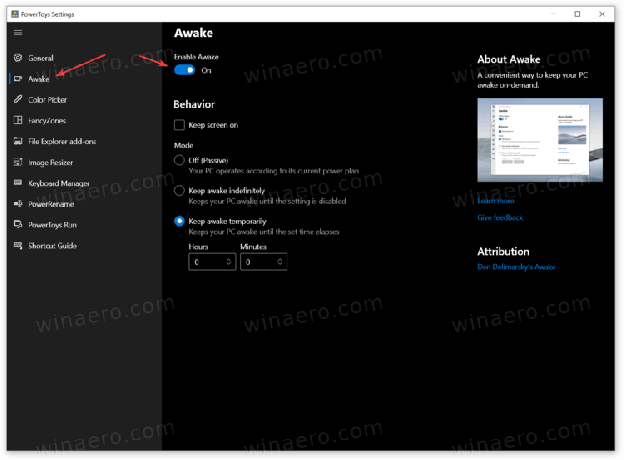
- Tada pasirinkite vieną iš trijų režimų. The Išjungta parinktis nieko nekeičia – jūsų kompiuteris laikysis numatytojo „Windows“ nustatymuose nustatyto maitinimo plano.
- The Nemiegoti neribotą laiką nustatymas neleis „Windows 10“ užmigti, kol rankiniu būdu išjungsite parinktį.
- Galiausiai, Laikinai pabusti parinktis leidžia nustatyti konkretų laikotarpį, per kurį kompiuteris veiks.
Su tavimi baigta. Kaip minėta pirmiau, galite valdyti „Awake“ įrankį naudodami puodelio piktogramą pranešimų dėkle. Dešiniuoju pelės mygtuku spustelėkite piktogramą ir pasirinkite pageidaujamą režimą.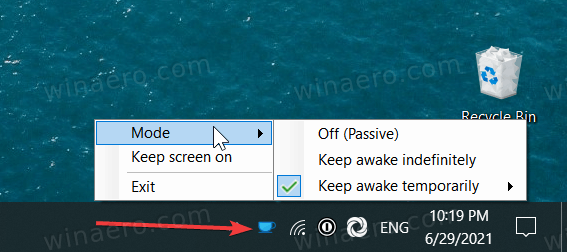
Jei reikia, pažymėkite varnelę šalia Laikykite ekraną pagal pasirinkimą. Programa išlaikys ekraną įjungtą, kol perjungsite režimus.
Pastaba: Kad sistema laikytųsi jūsų nustatytų taisyklių, „PowerToys“ turi veikti toliau. Jei išeisite iš „PowerToys“, „Windows“ persijungs į numatytuosius maitinimo nustatymus.
Be „Awake“ įrankio, „PowerToys“ siūlo daugybę kitų patogių paslaugų, pvz., masinį pervadinimą, vaizdo dydžio keitimą, programų paleidimo priemonę, klaviatūros pertvarkymą ir kt. Be to, „PowerToys“ yra atvirojo kodo ir gaunama tiesiogiai iš „Microsoft“.
Taip neleidžiate „Windows 10“ užmigti.

